PDF là một định dạng file văn bản phổ biến có thể in được trên bất cứ thiết bị nào. Nhưng đây lại là tệp không thể copy được vì tính bảo mật rất cao do có nhiều phần mềm hỗ trợ mã hóa. Vậy chẳng lẽ cách copy file PDF không cho copy không tồn tại? Hay muốn copy hình ảnh và nội dung trong file PDF có mã hóa bảo mật đành “bó tay” sao? Đừng lo, cách giải quyết ở ngay bài viết này!
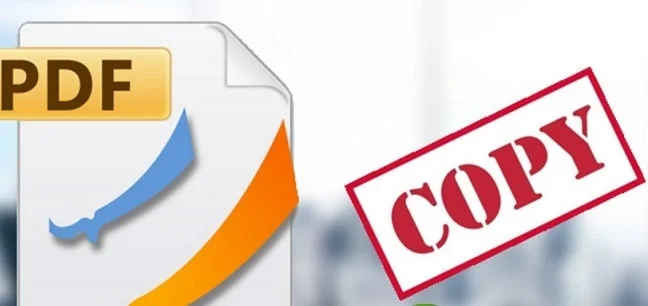
>>Xem thêm: Hướng dẫn tải foxit phantom full crack thành công 100%.
Nội dung chính
1. Cách copy file PDF không cho copy bằng PDFelement
Nếu bạn nắm được mật khẩu quyền tài liệu PDF của mình thì PDFelement có thể giúp bạn sao chép trực tiếp từ file PDF được bảo mật. Và không thích nữa, bạn cũng có thể xóa mật khẩu đó vĩnh viễn. Các bước bao gồm:
- Bước 1: Bạn mở tệp PDF được bảo mật, sau đó click vào nút “Enable Editing” – “Bật chỉnh sửa” ngay trên thanh thông báo và bạn sẽ nhập được mật khẩu cho phép.
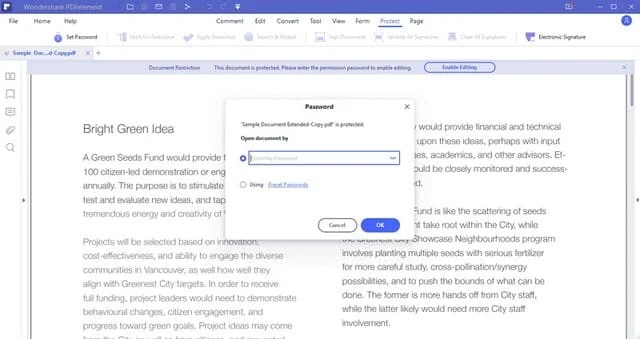
- Bước 2: Để copy nội dung văn bản từ file PDF bảo mật, bạn cần click vào “Edit” – “Chỉnh sửa” trên thanh công cụ của file. Tiếp đến, bạn bôi đen phần nội dung bạn muốn copy từ file PDF bảo mật, nhấn “Ctrl + C” hoặc nhấn chuột phải chọn “Copy” để sao chép nội dung đó.
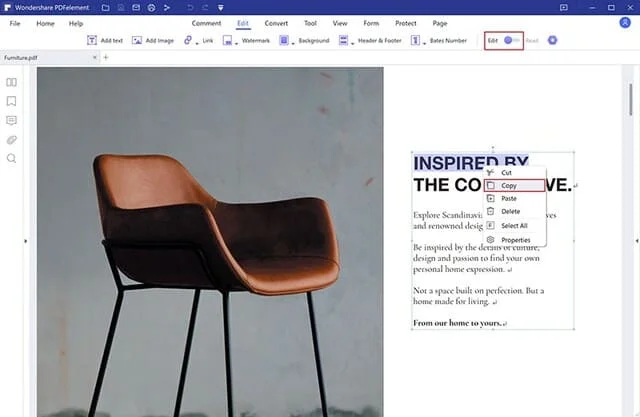
- Bước 3: Bạn di chuyển đến vị trí cần dán nội dung đã copy được, sau đó nhấn tổ hợp phím “Ctrl +V” hoặc nhấn chuột phải rồi click “Paste”.
- Bước 4: Xóa mật khẩu PDFelement nếu bạn cảm thấy bảo vệ tệp PDF bằng mật khẩu không thuận tiện. Bằng cách bạn nhấp vào biểu tượng “Protect”, click chọn “Set Password” và bỏ chọn quyền mở khóa PDF vĩnh viễn.
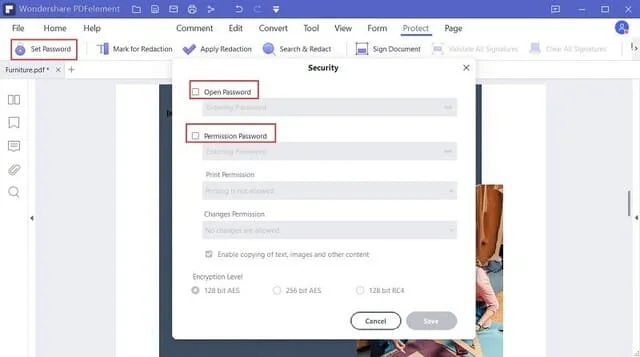
>>Xem thêm: Hướng dẫn chi tiết cách cắt chữ ký từ file scan nhanh gọn
2. Cách copy file PDF không cho copy với công cụ PDF Password Remover
PDF Password Remover được đánh giá là công cụ tốt nhất nếu bạn muốn loại bỏ mọi hạn chế của PDF mà không cần dùng đến mật khẩu và copy từ file PDF bảo mật cao một cách dễ dàng. Cách thức thực hiện như sau:
- Bước 1: Bạn cần tải công cụ PDF Password Remover về thiết bị và tiến hành khởi chạy cho chương trình trên PC.
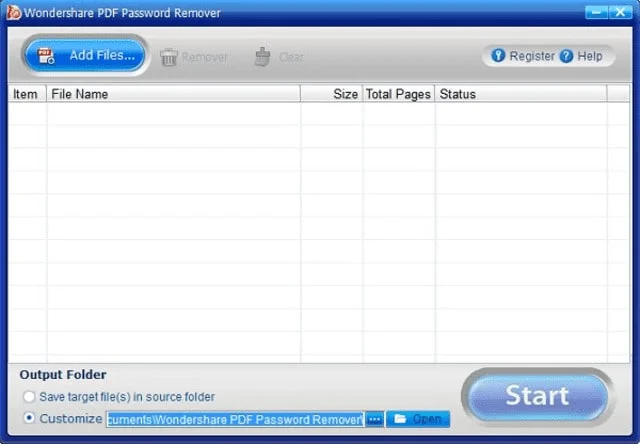
- Bước 2: Bạn nhập tệp PDF bạn mong muốn giải mã bằng cách click vào “Add File” nằm ở góc trái trên cùng của màn hình. Cửa sổ các tệp PDF xuất hiện, bạn click vào file PDF cần được giải mã.
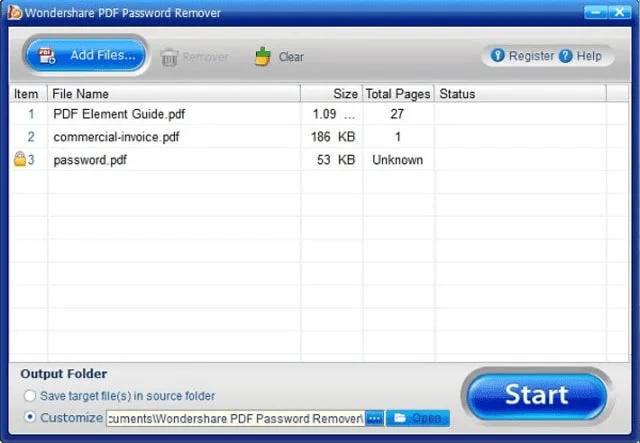
- Bước 3: Sau khi bạn đã thêm tệp vào chương trình của PDF Password Remover, bạn click vào “Start”. Bạn chờ vài giây để PDF Password Remover giải mã tệp PDF bị mã hóa khỏi các hạn chế copy.
- Bước 4: Sau khi file PDF đã được giải mã thành công, bạn có thể dùng PDFelement, Foxit Reader hoặc bất cứ trình đọc PDF phổ biến nào khác để mở ra tài liệu PDF mới.
- Bước 5: Lúc này bạn đã có thể thực hiện các thao tác copy – paste nội dung bạn cần bên trong file PDF không cho copy trước đó.
>>Xem thêm: Cách cài đặt foxit phantom full crack vĩnh viển bản chuẩn.
3. Cách copy file PDF không cho copy cực hiệu quả bằng Google Chrome
Ví dụ mật khẩu quyền tài liệu PDF của bạn không cho phép copy nhưng lại không ngăn được lệnh in. Khi này, bạn có thể dùng trình duyệt Chrome để in file PDF có hỗ trợ bảo mật đó sang file PDF thông thường và thực hiện lệnh copy văn bản từ đó. Và đây cũng là cách copy file pdf không cho sao chép rất hiệu quả.
- Bước 1: Bạn mở file PDF có hỗ trợ bảo mật.
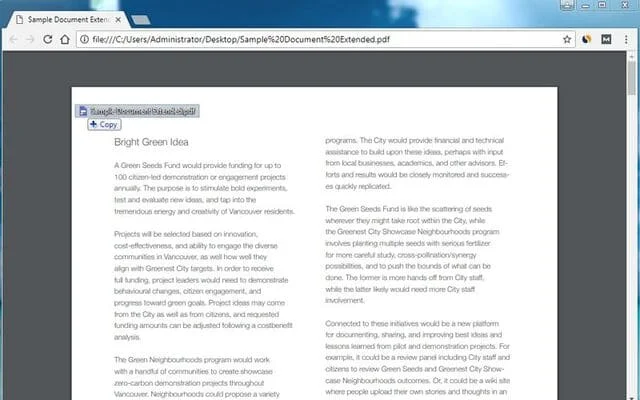
- Bước 2: Nếu thiết bị của bạn chưa có trình duyệt Google Chrome thì bạn phải tải về và cài đặt cho máy.
- Bước 3: Nếu đã có sẵn hoặc sau khi cài đặt xong, bạn nhấn giữ chuột trái để kéo file PDF được bảo mật từ ổ đĩa của bạn và thả vào Chrome. Khi này bạn sẽ thấy file PDF của bạn được mở trực tiếp như 1 tab tìm kiếm của Google Chrome.
- Bước 4: Bạn nhấp chuột vào biểu tượng in – “Printer” nằm ở góc phải màn hình Chrome để in tệp PDF bảo mật.
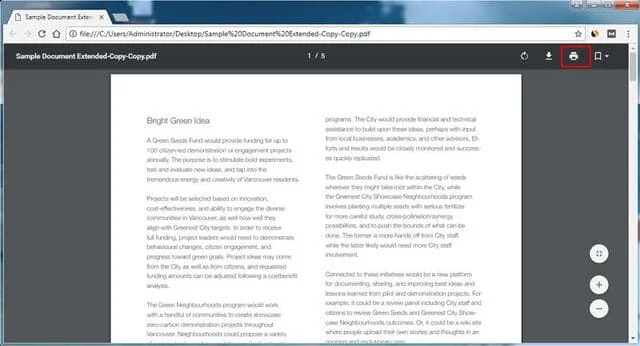
- Bước 5: Cửa sổ mới xuất hiện, bạn nhấp chọn “Save” để lưu file dưới dạng PDF. Tiếp đến bạn có thể mở file PDF vừa lưu bằng PDFelement hoặc 1 trình đọc PDF thông dụng khác.
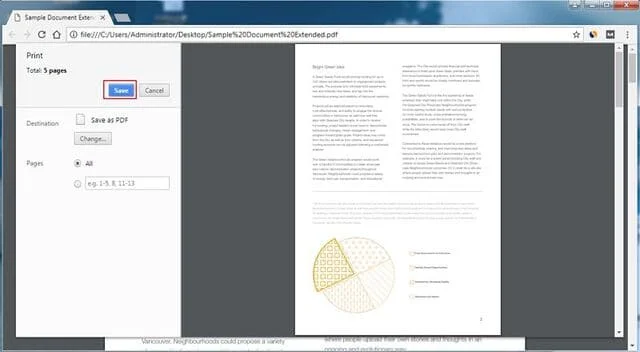
- Bước 6: Lúc này bạn đã có thể chọn nội dung trong tệp PDF vừa lưu và thực hiện các lệnh sao chép, cắt, dán văn bản như thường.
>>Tham khảo: Một số cách bẻ khóa file pdf mới nhất hiện nay
4. Cách copy file PDF không cho copy đơn giản nhất bằng ảnh chụp nhanh
Đây cũng là cách được nhiều người sử dụng vì các thao tác phải thực hiện khi copy file PDF không cho copy khá đơn giản:
- Bước 1: Chụp nhanh file PDF được mã hóa bằng cách mở file đó bằng trình đọc Tiếp theo, bạn chuyển đến menu tùy chọn của thẻ “Tool”, click vào công cụ “Capture”. Bạn dùng chuột để vẽ phạm vi mà bạn muốn chụp. Sau đó, bạn click “Save” để lưu ảnh vừa chụp vào ổ đĩa của bạn.
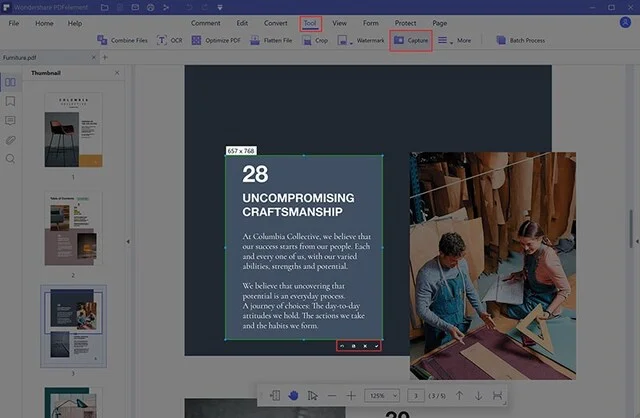
- Bước 2: Bạn cần phải tạo 1 file PDF mới bằng cách kéo và thả bức ảnh chụp nhanh đã lưu ở bước 1 vào cửa sổ của trình đọc PDFelement. Hoặc bạn cũng có thể tạo file PDF mới bằng cách nhấp chuột vào “Create PDF”.
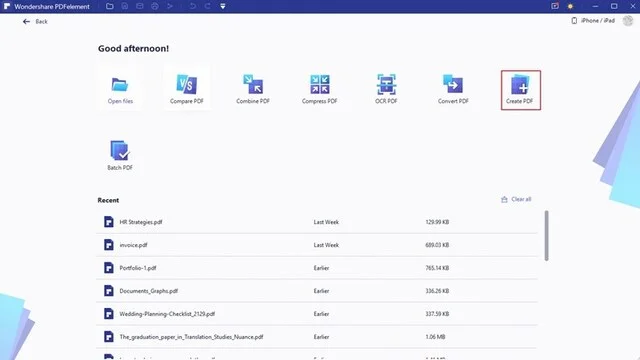
Đây chính là tệp PDF được tạo ra từ hình ảnh chụp nhanh và phần văn bản của file PDF không cho copy.
- Bước 3: Bạn dùng OCR tạo 1 file PDF cho phép chỉnh sửa bằng cách nhấn vào “Perform OCR” hoặc click vào “Tool”, chọn “OCR”. Cửa sổ tùy chọn xuất hiện, bạn chọn “Scan to editable text”, chọn ngôn ngữ đồng nhất của văn bản để hoàn thiện cấu trúc OCR. Cuối cùng bạn nhấn vào “Apply” để quét tệp.
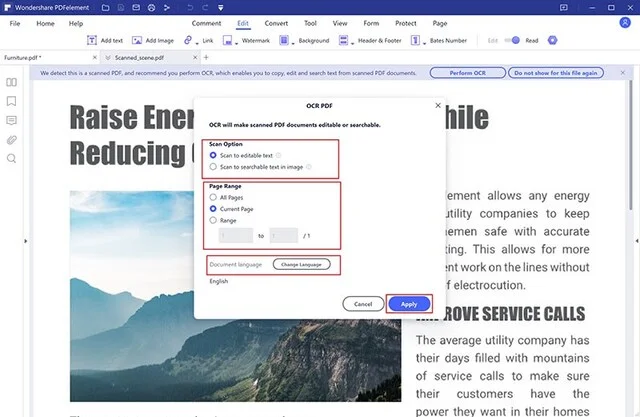
- Bước 4: Sau khi tiến hành OCR thì một file PDF mới cho phép chính sửa sẽ mở ra tự động. Lúc này bạn đã có thể thoải mái chọn văn bản để sao chép trong file PDF vừa tạo.
Trên đây là top 4 cách copy file PDF không cho copy nhanh và đơn giản nhất hiện nay. Những cách này bạn làm lần đầu có thể thấy hơi khó nhưng dùng vài lần sẽ quen vì chúng rất tiện ích. Phanmemgocvn chúc bạn sớm thành thạo cả 4 cách sao chép file PDF bảo mật cao trong bài viết này.
Trân trọng!

 Cách để Chặn quét bản quyền adobe cho bản crack photoshop
Cách để Chặn quét bản quyền adobe cho bản crack photoshop Cách reset Photoshop về mặc định trên MacOS và Windows
Cách reset Photoshop về mặc định trên MacOS và Windows Hướng dẫn khắc phục tình trạng Photoshop khởi động lâu
Hướng dẫn khắc phục tình trạng Photoshop khởi động lâu Khắc phục tình trạng Photoshop bị đơ lag khi đang sử dụng
Khắc phục tình trạng Photoshop bị đơ lag khi đang sử dụng 6+ Cách khắc phục lỗi Photoshop tự thoát đơn giản
6+ Cách khắc phục lỗi Photoshop tự thoát đơn giản Cách khắc phục lỗi Photoshop không mở được file
Cách khắc phục lỗi Photoshop không mở được file Bỏ túi mẹo bỏ gạch đỏ trong Word nhanh chóng
Bỏ túi mẹo bỏ gạch đỏ trong Word nhanh chóng Hướng dẫn cách in Excel vừa trang giấy A4
Hướng dẫn cách in Excel vừa trang giấy A4